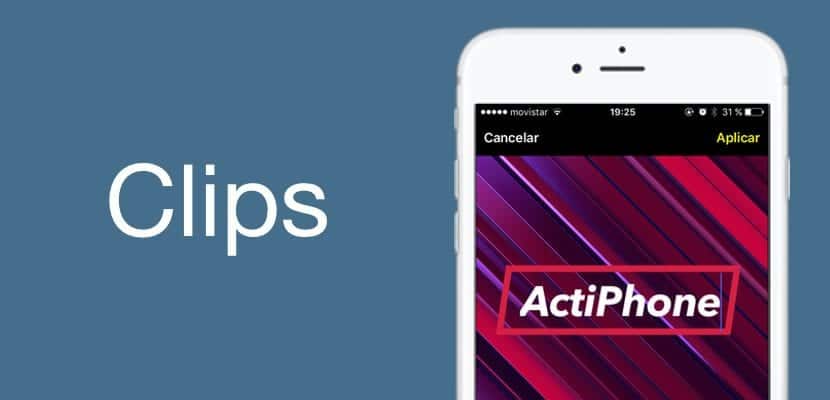
XNUMX月份,Apple向我们展示了一个新应用程序,该应用程序允许我们创建一些特殊的视频,从而增加了Facebook,Instagram和Snapchat的流行度,从而在软件级别上包含新闻,从而使我们有机会在以下方面区分我们的内容社交媒体。 苹果说,没有什么比通过Instagram Stories利用Clips的大量用户更好的宣传了。 但是,Clips在很多方面都是一颗钻石,因此,我们希望为您提供帮助 精彩的教程介绍了Clips的功能,以及如何使用它们创建有趣和真实的内容。
因此,请坐下为您的电池充电,因为您将成为一名真正的Clips专家, 您将创建最有趣的视频并以最佳方式编辑照片 多亏了我们的教程。 让我们分部分进行,利用索引来跳过那些您已经内心知道的功能,而直接转到最感兴趣的功能,准备好了,设置好了……现在!
首先,剪辑是什么?
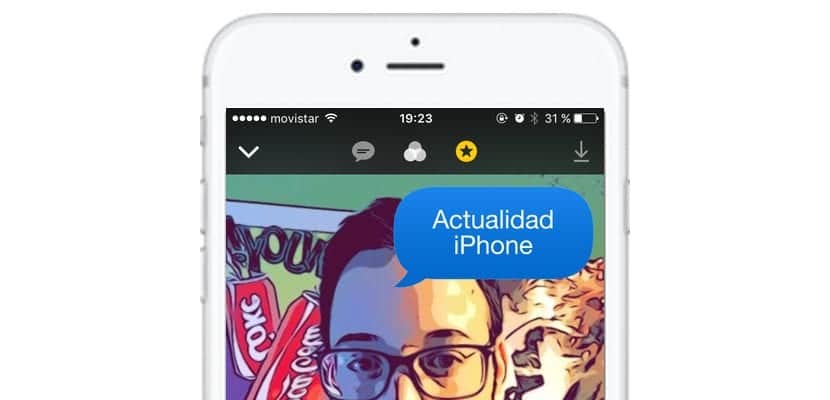
剪辑是Apple决定命名简单视频,音频和照片编辑应用程序的方式。 例如,该应用程序将为我们提供的内容比Instagram故事中提供的内容少得多,但是, 它是一个功能更强大的工具,因此我们可以添加一些更令人惊讶的过滤器,最重要的是,这是一种使用其独特的过滤器来区分通过iPhone共享了社交网络上哪种类型的内容的方法。 否则,贴纸和地理位置将成为我们创建内容的重要组成部分。
该应用程序是完全免费的,可在iOS App Store中获得,只需通过本节开头我留下的链接下载该应用程序即可。 但是,我们借此机会提醒您,剪辑不能在没有x64处理器或iOS 10.3的任何设备上运行,因此, 您只能在iPhone 5s的所有iPhone型号上运行它, 以及所有来自iPad Air的iPad机型以及iPod Touch 6thG。
第一次接触剪辑

与Apple产品一样,易用性占了上风。 打开剪辑后,我们将具有三个功能来选择要编辑的源:
- ¿如何使用剪辑捕捉和编辑照片? 为此,您将在“捕获”按钮的上方,有三个选项,这与本机iOS相机一样。 选择照片选项以拍摄简单的照片。 然后,另外两个按钮将出现在拍摄按钮的右边,一个按钮用于激活闪光灯,另一个按钮用于选择前置摄像头,以实现良好的自拍效果。
- 如何使用剪辑捕获和编辑视频? 与之前相同的过程,这次我们将单击“视频”选项,并查看如何显示一个巨大的红色按钮,上面显示“按住以进行录制”,并且与iOS相机不同,您必须将其按住只要您想让它持续播放视频即可。 在红色大按钮的左侧,我们可以使音频静音,而在右侧,则是摄像机的更改。
- 如何编辑带剪辑的Reel中的照片或视频? 我们不能错过以前存储的内容的版本,在这种情况下,我们将在右边使用该函数(称为库),然后可以继续进行修改。
选择我们将要捕获的内容或选择使用剪辑进行编辑就这么简单。 但这还不是全部,我们将继续进行功能。
如何在剪辑视频/照片中同时添加文本(实时标题)?
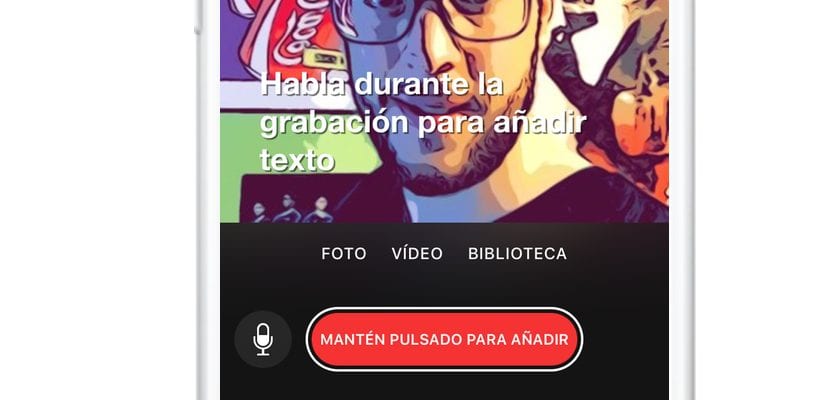
好的,我们将要进行记录,并且希望显示一条文本,以指示该应用程序。 这是Clips严肃的最有趣的功能之一,至少是看起来更吸引人的技术和软件部署。 为此,我们将先前捕获我们选择的视频。 录制完毕后,我们将选择Clips左侧的第一个功能。 首次按下时,将打开可供选择的不同类型的实时字幕,因此我们选择最能说服我们的一种。
现在我们只需要 按住我们用来记录和指示文本的相同的红色大按钮 我们想出现在我们要添加实时标题的视频或照片上。
如何为剪辑视频或照片添加过滤器?

它的另一个最有趣的方面是过滤器,Clips左侧的第二个功能确实很吸引人。 确实,它的内容还不多,但是 像漫画书这样的过滤器真的很酷。 现在,我们只需要在所有喜欢的下拉菜单中进行尝试,然后选择它即可。 当我们选择它时,它将被保存在选定的剪辑中,没有其他问题,其余的将立即起作用。
如何在Clips的视频/照片中添加贴纸和表情符号?

我们要去贴图,就像Instagram故事一样,我们还将有“地理位置”,这意味着我们会不时看到与我们所在地区相关的独家内容。 我们还可以选择以最简单的方式更改其大小,一旦选择它并且它出现在屏幕中央,我们将按,将其移动到 我们想要移动跳板的图标,并放大或缩小它,我们只需要捏住手指或使其靠近即可,更容易不可能。 如果我们从右向左滑动,将会看到我们使用过的最新表情符号列表,也可以将其添加到版本中。
带有“ T”图标的右侧,我们还有 entradillas,窗帘,将使我们能够以更电影化的方式表达 我们的意思。 我们将轻松选择它,然后单击文本将允许我们对其进行修改,以使它表明我们想要的内容,如您在顶部的照片中所看到的。
如何在我的剪辑视频中添加声音和歌曲?
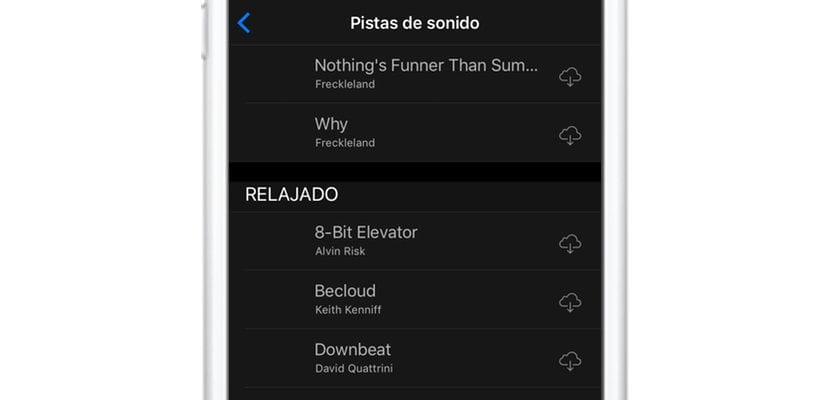
令人惊讶的是,并且更了解Apple, 该应用程序有一些配乐 我们可以免费选择(无需通过iTunes)与视频一起播放的影片。 他们已经按照自己认为合适的方式对其进行了分类,因此我们将不得不导航以找到最适合我们需求的声音。
我们将点击歌曲旁边显示的带有下载图标的iCloud云,它将进行下载,以便我们可以将其添加到视频中。 我觉得这是一个非常有趣的好选择,它将使我们的视频更加特别。 事实是,它们是很小的细节, 使Clips成为不同的多媒体内容编辑器应用程序此外,考虑到其处理的内容类型,最让我们感到惊讶的是它的敏捷性。
太好了,现在就拥有了…如何共享我的Clips创作?
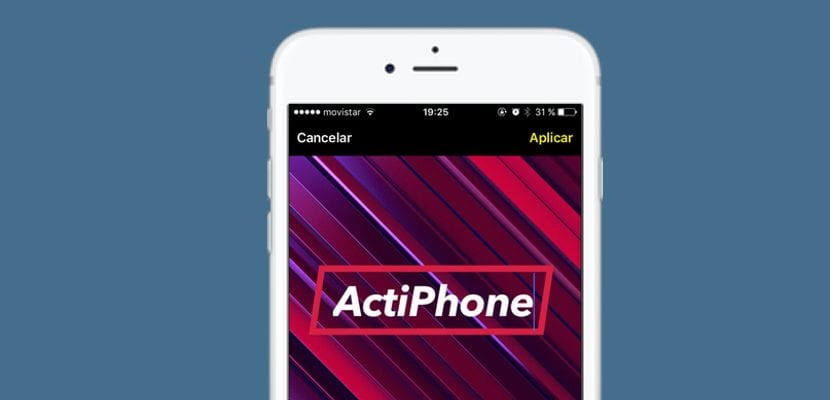
好吧,我们已经拥有了最重要的内容,现在可以在我们想要的位置和方式上共享它,我们将单击右上角的日期,以便我们可以打开我们的作品。 我们将点击要与他人共享的一个,然后会出现基本菜单,我们可以选择“打开»在较低的中心,可以看到它; 按钮 ”播放»在左下角和往常一样,在右下角都有按钮«分享»这将打开下拉菜单,我们可以选择要在哪个社交网络中与剪辑共享我们的创作,或者将其直接保存到Reel或iCloud Drive。
技巧,让剪辑发挥更多作用
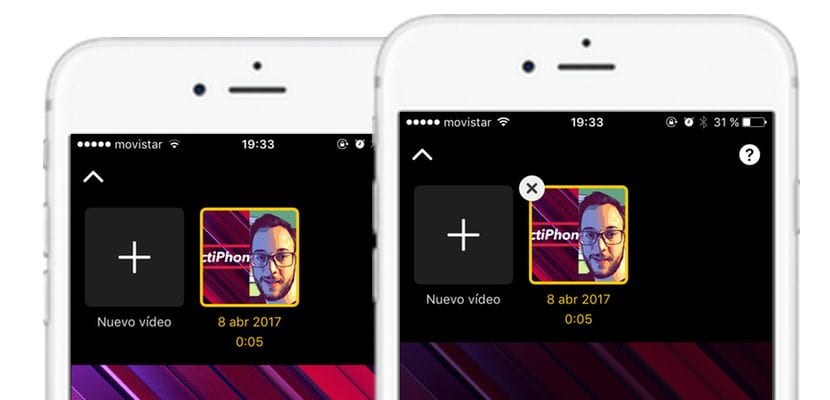
但这只是一般细节, 现在我们要给您留下一系列提示 基本,可以让您更多地了解Clips,以防万一我们错过了任何细节:
- 如何删除使用剪辑创建的视频/照片? 正如我们将要从Springboard删除应用程序一样,请在共享下拉列表中按住内容,然后会出现一个小“ X”,使我们可以将其删除。
- 剪辑视频/照片可以放大吗? 确实,选项是像在iPhone相机上那样,在屏幕上按两次或通过分开手指来捏一下。
- 最好在没有过滤器的情况下捕获视频,我个人甚至建议先使用普通的iOS摄像机捕获视频,以利用质量,然后再通过Clips编辑视频。
好吧,这是所有人,我们希望我们能为您提供足够的知识,让他们更多地了解Clips,这是Apple为我们提供的出色的视频编辑应用程序,因此不要再拖延,捕获您的第一个Clips并在社交网络上分享它们, 以最简单的方式成为出色的内容编辑器 快和您想象的一样,如果您知道更多的把戏,请将其留在评论框中。

谢谢(你的)信息。 这对教学界很有价值